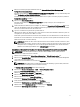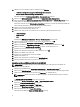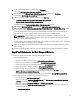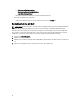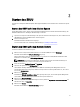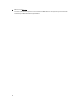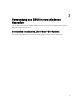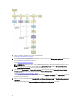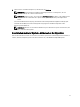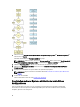Users Guide
10. Wählen Sie eine der folgenden Optionen, und klicken Sie auf Fortfahren.
• In Hardware-Konfiguration angegebene RAID-Konfiguration anwenden
• Auf dem System vorhandene Konfiguration beibehalten
Daraufhin wird die Seite Betriebssysteminstallation – Zusammenfassung angezeigt.
11. Klicken Sie auf Zurück zur Startseite und klicken Sie auf Konfiguration anwenden/exportieren.
12. Klicken Sie im Bildschirm Optionen zum Anwenden/Exportieren konfigurieren auf Anwenden/Exportieren, um mit
der Installation des Betriebssystems fortzufahren.
Das System fordert Sie auf, den Citrix Xen Server-Datenträger einzulegen. Sie können den Datenträger mithilfe der
Option „Virtuelle Datenträger“ oder durch das Einlegen der CD bereitstellen.
13. Starten Sie das System mit der Betriebssystem-CD neu.
14. Wählen Sie den Tastaturtyp und die Sprache aus.
15. Wählen Sie die Treiberquelle aus und drücken Sie auf <F9>. Die Treiberquellen-Optionen lauten:
• Lokale Datenträger
• HTTP oder FTP
• NFS
Der Bildschirm Willkommen bei XenServer - Version – <Versionsnummer> wird angezeigt.
16. Legen Sie die CDs ein, und nachdem die Treiber geladen wurden, klicken Sie auf OK.
17. Klicken Sie im Bildschirm Endbenutzer-Lizenzvereinbarung auf EULA akzeptieren.
18. Wählen Sie im Bildschirm Virtual Machine-Speicher die Speicherfestplatte aus und klicken Sie auf OK.
19. Wählen Sie im Fenster Installationsquelle auswählen die Option „Lokaler Datenträger“ aus.
20. Konfigurieren Sie das Kennwort und klicken Sie auf OK.
21. Wählen Sie die Netzwerkschnittstellenkarte (NIC) und klicken Sie auf OK.
22. Wählen Sie die (DHCP)- oder Statisch-IP.
23. Konfigurieren Sie bei Bedarf den Hostnamen und DMS.
24. Wählen Sie die Zeitzone aus.
25. Wählen Sie die Systemzeit aus und klicken Sie auf Install XenServer.
26. Wenn die Installation abgeschlossen ist, entfernen Sie die CDs.
Installation von Microsoft Windows 2012 (64–Bit) mit SBUU ISO
ANMERKUNG: Das folgende Verfahren verwendet die iDRAC-Konsole als Beispiel für die Installation des
Windows Server 2012 (64–Bit).
1. Wählen Sie in der iDRAC-Konsole Virtuelle Konsole/Datenträger → Virtuelle Konsole starten aus.
2. Klicken Sie auf Abbild hinzufügen und wechseln Sie zum Speicherort, an dem sich das SBUU ISO-Image befindet.
3. Aktivieren Sie das Kontrollkästchen neben dem Feld Zugewiesen des SBUU ISO-Image.
ANMERKUNG: WinPE ist zum Starten von SBUU auf Systemen, die Windows-Betriebssysteme ausführen,
erforderlich.
Die Systems Build and Update Utility-Startseite wird angezeigt.
4. Klicken Sie auf Hardware-Konfiguration → RAID → Virtuelle Festplatte erstellen.
Das Fenster Virtuelles Laufwerk erstellen wird angezeigt.
5. Wählen Sie Controller, Array-Festplatte und RAID-Stufe.
6. Klicken Sie auf Einstellungen speichern, um RAID zu erstellen.
7. Klicken Sie im linken Fenster auf Server-BS-Installation.
Daraufhin wird der Bildschirm Datum und Uhrzeit einstellen angezeigt.
12